Q.前年度の年末調整の内容を訂正する方法
前年度の年末調整の内容を訂正する場合は、以下の操作を行います。
<事前準備>
1.「ファイル」→「データエクスポート」にてエクスポートデータを保存します。
2.「ファイル」→「データインポート」で1番で保存したデータを取り込んでください。
3.「データインポート」後、「ファイル」→「データ選択」画面を開き、インポートしたデータに切り替えてください。
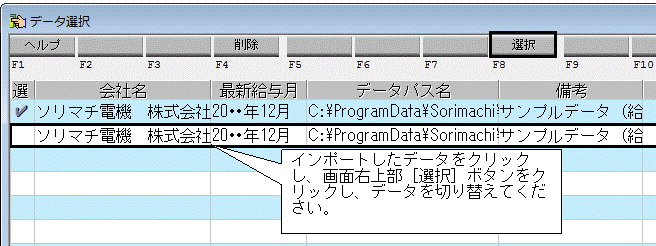
4.「設定」→「会社情報設定」を開き、備考欄にわかりやすいタイトルを入力し、[設定]ボタンをクリックします。
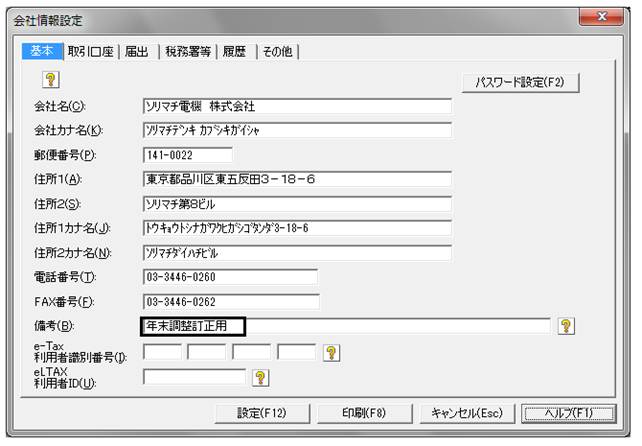
<操作手順>
1.「年調」→「年調年度指定」を開き、前年度の行をクリックし[設定]ボタンをクリックします。確認メッセージが表示されますので[はい]ボタンをクリックします。
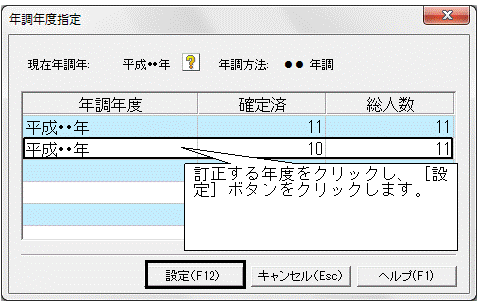


2.「年調」→「年調データ入力」を開きます。「年調データ入力検索」画面はそのままの状態で[開始]ボタンをクリックします。
3.今回年末調整をやり直す対象者の社員コードの左側が「済」になっている場合は、確定を解除します。
(ア)一人ひとり確定を解除する方法
a:該当の社員を選択し、[確定解除]ボタンをクリックします。

b:各年調方法によって、確定解除後の画面が異なります。いずれも[はい]ボタンをクリックしてください。
c:単独年調の場合
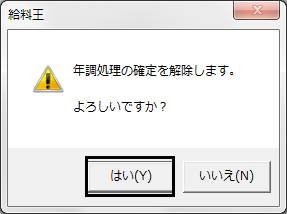
d:給与・賞与年調の場合
図は、給与年調です。
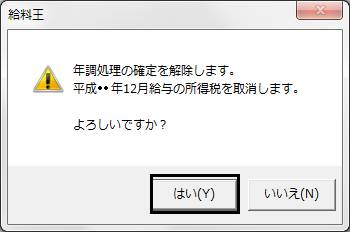
![]()

(イ)一括で確定を解除する方法
a:画面上の[一括解除]ボタンをクリックします。
b:確定解除する社員を選択します。
c:[選択した社員の年末調整を確定解除する]ボタンをクリックします。
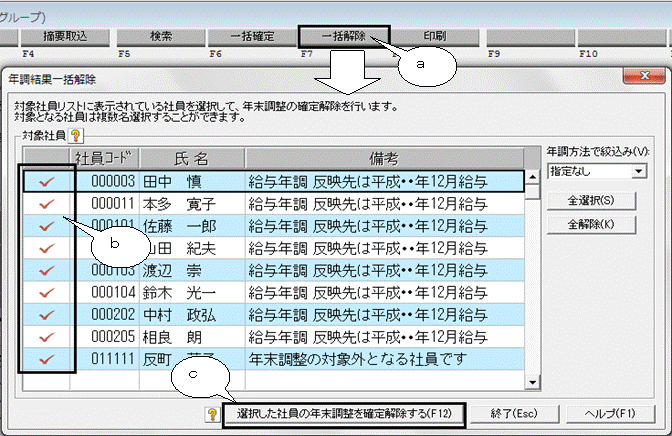
d:メッセージが表示されますので、[はい]ボタンをクリックし、確定を解除します。
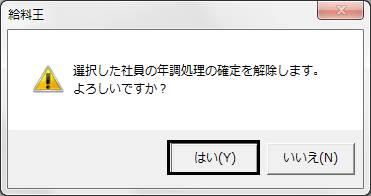
4.確定解除をして社員コードの左側が「未」の状態になりましたら、前年度の年調データを再入力することができるようになります。
(ア)扶養の設定を変更する場合は、[扶養]ボタンをクリックして下さい。扶養人数など変更した場合は、[設定]ボタンをクリックして画面を終了して下さい。
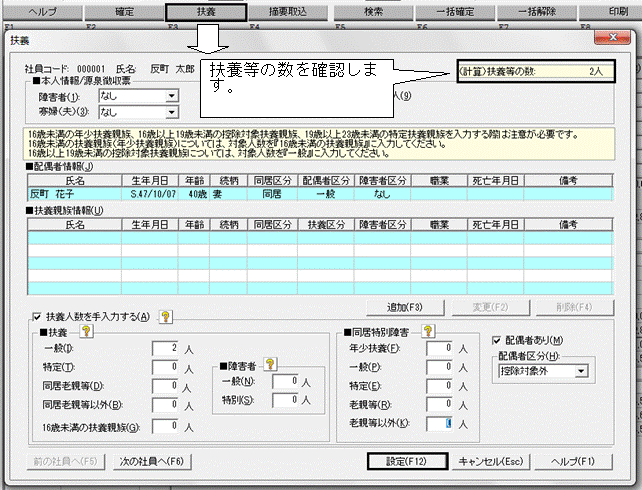
(イ)生命保険料の金額や配偶者合計所得等を変更する場合は、それぞれの項目に金額を入力して下さい。
平成23年度以前の年調を修正する場合 平成24年度以降の年調を修正する場合
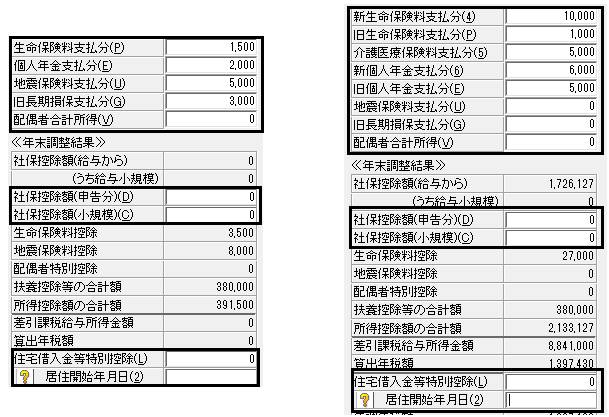
5.修正後、年調年税額の計算結果を確認します。確定処理は行わなくても問題ございません。
6.年調を訂正した結果の源泉徴収簿・源泉徴収票を必要に応じて印刷します。
※年末調整の修正を行う前のデータに戻す場合は、「ファイル」→「データ選択」を開いて、元データに切り替えてください。
